系列文章
- 如何在群晖系统中安装Cpolar(群晖7.X版)
- 使用Cpolar远程访问内网群晖NAS 上篇(7.X版)
- 使用Cpolar远程访问内网群晖NAS 下篇(7.X版)
- 使用Cpolar发布群晖NAS上的网页 上篇(7.X版)
- 使用Cpolar发布群晖NAS上的网页 中篇(7.X版)
- 使用Cpolar发布群晖NAS上的网页 下篇(7.X版)
- 使用Cpolar发布群晖NAS博客网站 1(7.X版)
- 使用Cpolar发布群晖NAS博客网站 2(7.X版)
- 使用Cpolar发布群晖NAS博客网站 3(7.X版)
- 使用Cpolar发布群晖NAS博客网站 4(7.X版)
- 使用Cpolar发布群晖NAS博客网站 5(7.X版)
- 为Cpolar链接配置固定域名(群晖7.X版)
- 为自定义域名的网站获取安全文件 (群晖7.X版)
- 在Cpolar客户端部署网页安全协议 (群晖7.X版)
- 如何在群晖NAS中搭建WebDav服务,并外网可访问
- 保姆级教程 利用Cpolar远程连接群晖Drive
在上篇介绍中,我们为购买的域名向域名平台提交了安全证书的申请,经过一段时间的审核,域名平台会通过邮件/短信方式通知我们证书申请通过,也意味着我们可以将证书部署到cpolar客户端,让我们能使用https协议访问群晖NAS上的网页。现在,就让我们开始操作吧。
首先,我们需要回到域名平台的SSL证书页面,在这里我们能看到对应域名的安全证书已经签发,并出现了“下载”项。
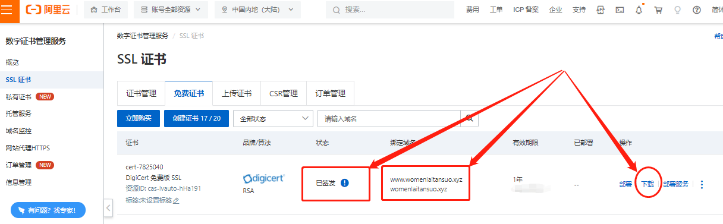
这里我们点击“下载”按钮,将其下载到本地电脑上。同时域名平台会提供多种
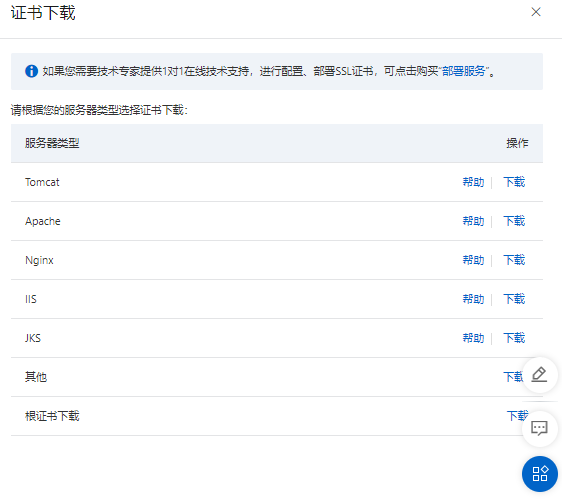
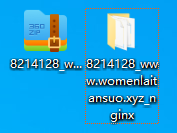
接着,我们打开cpolar的客户端,在“隧道管理”项下的“隧道列表”页面,选择群晖的网页隧道点击“编辑”按钮,将网站的安全证书配置到cpolar客户端里。需要注意的是,网站安全证书有两个文件,分别为证书的公钥文件和私钥文件,站点证书文件后缀名为.pem;站点密钥文件后缀名为.key,在上传文件时不能将这两个文件搞混。
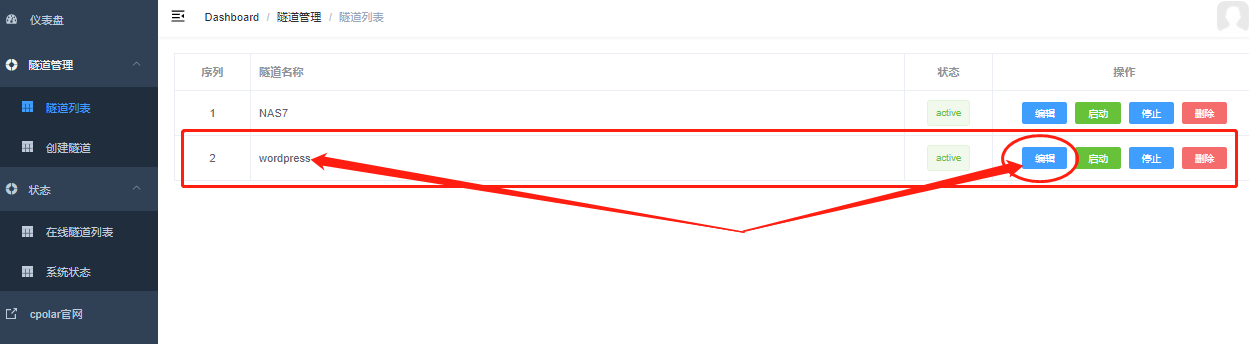
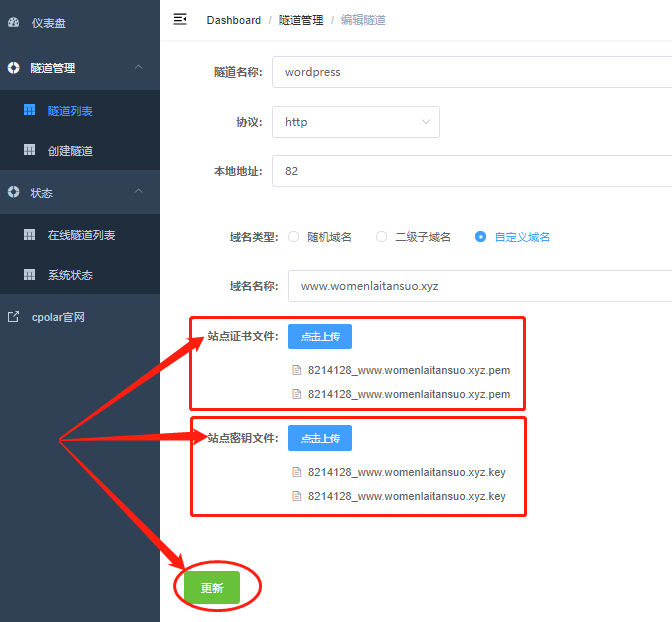
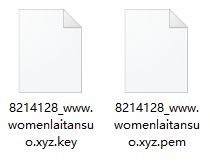
完成文件的上传后,即可点击下方的“更新”按钮,保存上传的网站安全证书文件。此时我们再在“状态”项下的“在线隧道列表”页面,通过https为前缀的公共互联网地址,就看到我们配置的网页安全文件已经生效,即群晖NAS网站域名前的小锁图表已经点亮。
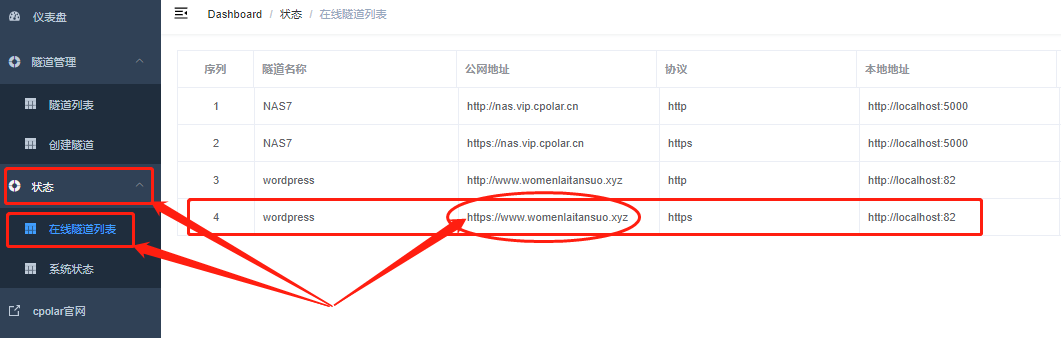
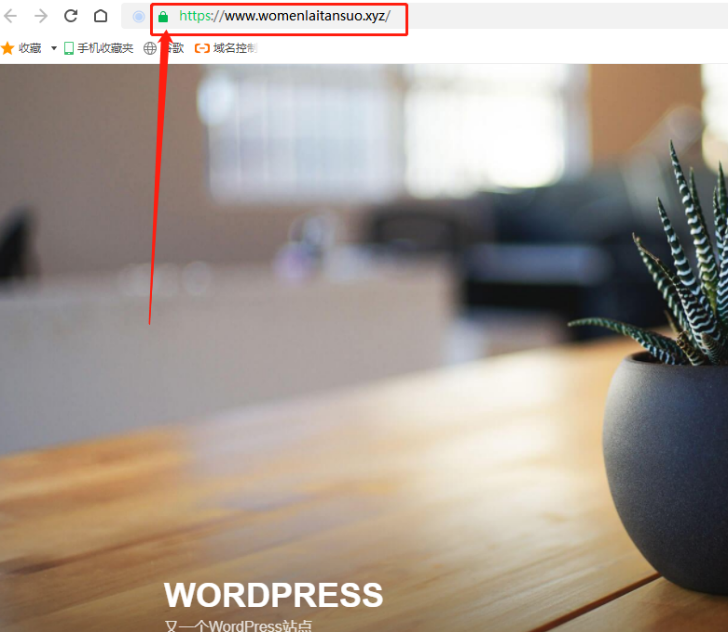
至此,我们在群晖NAS上搭建的网站,通过cpolar搭建的数据隧道,已经能够位访客提供稳定、安全的访问服务,我们可以用这个网站作为记录个人生活的博客网站,也能将其设定为体现公司和产品的商业网站。
当然,使用cpolar建立的数据隧道发布位于内网的网页,只是其众多功能中的一种,借助cpolar的数据隧道,我们还能实现多种场景的应用。如果您对cpolar的使用有任何疑问,欢迎与我们联系,我们必将为您提供力所能及的协助。当然也欢迎加入cpolar的VIP官方群,共同探索cpolar的无限潜能。